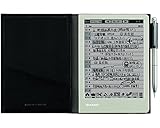シャープ電子ノートWG-S30
10月16日に発売になったシャープの電子ノートWG-S30です。
この静電式タッチパネルの時代にあえてのモノクロ感圧式です。
画面は著しく見にくく、バックライトもありません。
しかし、そのために電池の持ちが非常によいです。
スケジュール機能もありますが、連携したりはできないのでノート機能しか使わない予定です。
下の写真は純正のカバーではなく、コクヨ カバーノートに変更しています。



マメモTM2
シャープ電子ノートWG-S30が大きくて胸ポケットには入らないので、追加で購入してしまいました。
すでに生産が終了してしまっているようですが、在庫が市場には残っていました。
単4電池1本で動作し、microSD経由でエクスポートも可能です。



キングジム ハンディメモ マメモ TM2 ブラック×ブラック
- 出版社/メーカー: キングジム
- 発売日: 2011/06/17
- メディア: オフィス用品
- 購入: 2人 クリック: 68回
- この商品を含むブログ (9件) を見る
Bamboo Sparkで横開きのノート
Bamboo Saprkを横開きのノートで使うべく、両面テープで固定しましたが、強力すぎて写真のように本体ごとはがれてしまいました。
機能的には問題ないと思いますが、見た目が最悪です。

そこでラミネート加工したA5サイズの紙を使って、クリップでノートと固定しました。
クリップが金属製なので影響があるのではないかと思いましたが、意外なことに問題なく使用できました。
つけかえたついでに向きも逆にして左側のページだけを使用することにしました。
Bamboo Sparkは

つけかえたついでに向きも逆にして左側のページだけを使用することにしました。
Bamboo Sparkは下のスクリーンショットの画面で向きを変更することもできるのです。これでしばらく使用してみます。

CamiAppsからBamboo Sparkに戻ります。
最近はCamiApp S ノートブックを使用していましたが、Bamboo Sparkに一旦戻ってみます。
そもそもA5ノートの両ページが使用できるのでCamiApp Sを使用していましたが、
以下の点で不満が出てきたので戻ります。
1. OCR
OCRがほとんど役に立ちません。これは単に私の字が汚いことが原因なのですが、すぐ私の字が改善されることはないので、CamiApp Sを使う利点の一つがなくなってしまいました。
2. データ転送
データを転送するにはチェックボックスにチェックをいれるのですが、その部分には書くことができないのでノートの使用できる部分が狭くなってしまいます。
さらに、iPhoneとの通信もなかなかスムーズにいかないことが多く、イライラしてしまいます。
3. 編集できない
CamiApp Sで書いた線をiPhoneアプリで消すことができません。
消すことができないことは安心ですが、編集したいこともありました。
以上の理由からBamBoo Sparkに戻るは戻るのですが、A5のメモ帳ではノートと違い紙が外れしまい、保存しにくいので、A5ノートを使用することとしました。
ただ、Bamboo Sparkはメモ帳を上からさすように固定するので、そのままでは横開きのノートは固定できません。そこではがせる両面テープの強力接着用で固定することにしました。ダイレクトに使うとノートの紙がはがれてしまったのでセロテープをノートにはってから両面テープで固定しました。
【追記】両面テープが強力すぎて本体ごとはがれてしまいました。
ノートの左ページは記録できませんが、もともとメモ帳も裏面は記録できなかったので書ける量は変わらないはずです。
あとは記録しなければと意気込んでしまい、結局書くことをやめてしまうことが多かったのでその意識もなんとかする必要があります。
ひとまずはこれでしばらく使用してみます。

ワコム Bamboo Spark with tablet sleeve CDS600PG
- 出版社/メーカー: ワコム
- 発売日: 2015/10/16
- メディア: Personal Computers
- この商品を含むブログ (1件) を見る

ニトムズ はがせる両面テープ 強力接着用 15mm×10m T3830
- 出版社/メーカー: ニトムズ
- メディア: Tools & Hardware
- 購入: 11人 クリック: 15回
- この商品を含むブログを見る
WorkFlowy
MemoFlowyのテンプレート
こんな時間ですが、MemoFlowyのテンプレートを編集してみました。
まだWorkFlowy自体の使い方を試行錯誤中なのですが、とりあえず、どこからか着想を得て、日付は#タグにしているので
#d-'y'-'MM'-'dd' 'HH:mm:ss' @MemoFlowy
→|
にしてみました。
●#d-2015-12-05 03:35:41 @MemoFlowy
●
こんな感じに貼り付けられます。
WorkFlowyのすばらしいところは#d-2015-12-05や@MemoFlowyが自動でリンクになるので、それぞれをクリックするとその日のメモやMemoFlowyから入力した内容が一瞬で抽出されるところです。
手あたり次第メモしておいて1日の最後にまとめて振り返ることがいとも簡単にできてしまいます。
ここまで書いて思いついたことが
とりあえずどんどんメモするために、Inboxで設定した位置の直下にペーストボードの内容を貼り付けるモードが欲しくなりました。貼り付けた後は自動でメモ入力画面に戻るとか。
そうすれば、メモ入力→ボタンを押す→指定の位置にペースト→メモ入力を無限に繰り返すことが可能になります。
もう一つは登録語句に#タグと@タグを自動で取り込む機能とか、これは最初にがんばって登録すればいいので必要ないかも。
今やってみたのですが、WindowsのGoogle Chromeで@を入力すると@タグがサジェスされるんですが、iPhoneのSafariやWorkFlowyアプリではサジェストされないんですね。
あとはペーストボード履歴がもう少し多い方がうれしいかも。
以上、こんな時間の世迷言でした。